Word文档中图片目录生成方法及目录格式设置详解
在使用Word文档处理大量图片时,为图片生成目录不仅能提升文档的专业性,还能方便读者快速定位所需图片。本文将以“Word文档中图片目录生成方法及目录格式设置详解”为题,详细介绍在中国地区常用的Word版本中,如何高效生成图片目录以及如何美化目录格式,帮助用户提升文档排版水平。
一、为什么要生成图片目录?
在学术论文、技术报告、教材或项目文档中,图片通常承载重要信息。手动标注和查找图片位置费时费力,且容易出错。通过自动生成图片目录,可以清晰展示所有图片的标题和页码,不仅便利读者检索,也彰显文档的专业规范。
二、Word文档中图片目录生成的基本步骤
Word本身不提供直接生成“图片目录”的功能,但通过“插入题注”和“生成目录”的组合方式,可以实现图片目录的自动生成。具体操作如下:
1. 为所有图片插入题注选中图片,点击“引用”选项卡→“插入题注”,在“标签”下拉菜单中选择“图”,输入图片标题描述后点击确定。Word会自动给图片添加编号,如“图1-1”或“图2-3”。
2. 确保所有图片均已插入题注务必为文档中的每张图片都插入题注,保证目录数据完整。
3. 插入图片目录将光标定位到需要插入图片目录的位置,进入“引用”选项卡,点击“插入目录”旁的下拉箭头,选择“自定义目录”。在弹出对话框中点击“选项”,勾选“使用样式”,选择“图题”所在的样式,确认后点击“确定”,即可生成包含所有图片题注的目录。
三、图片目录格式的调整技巧
生成图片目录后,通常需根据不同文档风格对目录格式进行调整,以下为常用格式设置技巧:
1. 修改目录标题默认目录标题为“目录”,可直接点击标题修改为“图片目录”或者“图目录”,更符合中文文档的书写习惯。
2. 调整目录字体和段落格式选中目录文本,右键选择“段落”或“字体”进行字体类型、字号、行距、缩进等设置,一般推荐使用宋体、五号字体,段落行距设置为1.5倍行距,以保证目录清晰易读。
3. 设置目录项的对齐方式目录中页码一般右对齐,图题左对齐。可利用制表符和制表符领导符号来调整排版,确保页面美观一致。
4. 编号格式的自定义通过“插入题注”中的“编号”按钮,可选择编号方式(阿拉伯数字、中文数字、章节编号等),以配合文档整体编号规范。
四、中国地区使用Word生成图片目录时的注意事项
1. Word版本兼容性中国地区常用的Word版本多为Office 2016、2019或Office 365,以上方法均适用。但部分功能在较早版本或盗版软件中表现可能不稳定,建议使用正版软件以确保功能完整。
2. 中文语言环境设置确保Word语言设置为中文(简体),以避免目录自动生成后标题或编号显示异常。
3. 章节编号与图片编号的一致性在技术文档中,图片编号应与章节编号对应,例如“图3-2”代表第3章的第2个图片,这样的编号体系在中国技术文档标准中较为常见。可通过“插入题注”→“编号”设置章节编号自动带入。
4. 表格与图片目录同时使用如文档中还包含大量表格,同样需要“表目录”,可为表格插入“表题”题注,采用类似方法生成目录,方便分类管理。
五、升级技巧:使用快捷键与宏提高效率
批量为图片插入题注可以手动操作,也可借助VBA宏实现自动遍历文档中所有图片插入标准题注,对于长文档尤为高效。此外,按“F9”键即可更新目录内容,保持目录同步最新修改。
总结
通过为图片插入题注并利用Word目录生成功能,用户可以轻松创建清晰、规范的图片目录。此外,合理设置目录格式能够提升文档的整体美观与专业感。结合中国地区文档习惯和标准,采用章节编号、中文字体以及正确语言环境设置,能使图片目录更符合本地读者需求。希望本文介绍的技巧能帮助广大用户提升Word文档图片目录管理水平。